Hướng dẫn scan tài liệu loại bỏ trang trắng trên máy scan Kodak | https://dvn.com.vn
Trước tiên các bạn cần bảo vệ rằng các bạn đã tải đúng Driver và ứng dụng Smart Touch .
Hướng dẫn cài đặt Driver và Smart Touch với máy scan Kodak
Bước 1: Các bạn click vào biểu tượng máy scan ở phía dưới màn hình bên phải. Sau đó, nhấn vào mục ‘Configure’
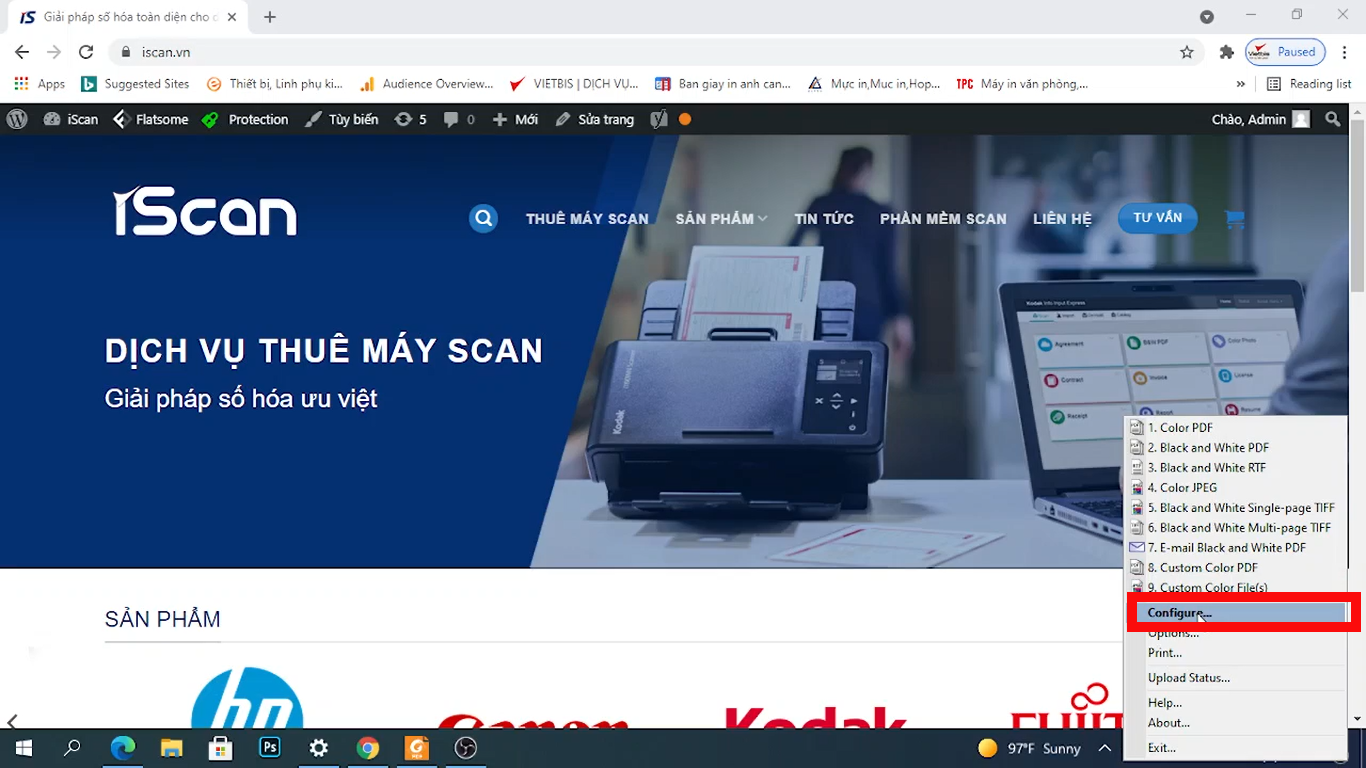
Bước 2: Ở bước này, đầu tiên các bạn chọn chế độ các bạn muốn scan. Ở đây mình chọn chế độ scan đen trắng và đầu ra là PDF (Black and White PDF). Tiếp theo, các bạn chọn file các bạn muốn lưu ở phần Folder và chọn Settings ở phần Scan As
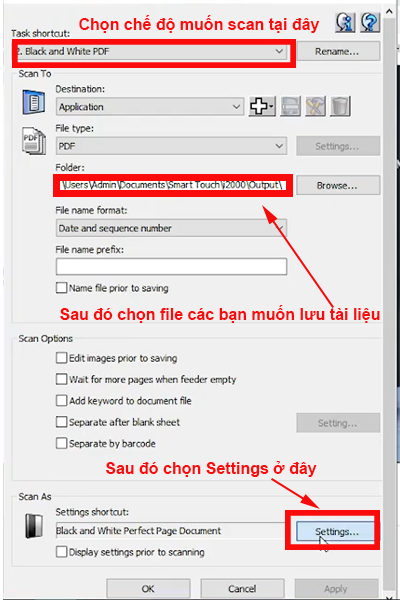
Bước 4: Tiếp tục nhấn Settings

Bước 5: Ở cửa sổ dưới đây, để các bạn cấu hình chức năng loại bỏ trang trắng, hãy nhấn vào tab ‘Detect’.

Bước 6: Ở mục ‘Blank Image Deletion’, bạn sẽ có 3 lựa chọn:
-
None: không loại bỏ bất cứ trang trắng nào
-
Based on Document Content: hình ảnh được coi là trang trắng dựa trên nội dung trong hình ảnh đó.
-
Based on Size: hình ảnh được coi là trang trắng dựa trên dung lượng hình ảnh đó
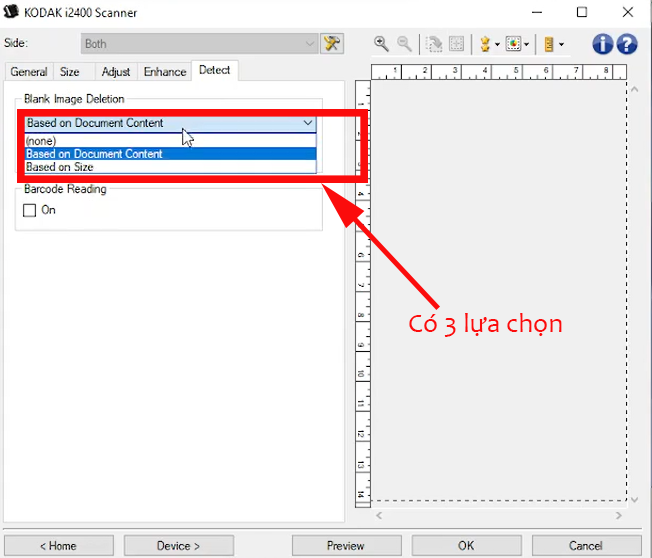
Bước 7: Chọn 1 trong 2 mục ‘Based on Document Content’ hoặc ‘Based on size’
Nếu bạn chọn ‘Based on Document Content’:
Dưới mục ‘ Based on Document Content ’, phần ‘ Content amount ’ được cho phép bạn chỉnh giá trị tối đa Tỷ Lệ nội dung của hình ảnh mà máy scan sẽ coi là trang trắng. Theo đó bất kể hình ảnh nào có nội dung trên giá trị bạn chỉnh sẽ không được coi là trang trắng .
Thay vì phải đoán mò, máy scan Kodak cho phép bạn preview và xác định giúp bạn giá trị này. Bạn chỉ cần cho tờ giấy trắng trong tập tài liệu của bạn vào và nhấn Preview. Sau đó, nhấn nút ![]() để máy tự động xác định giá trị của tờ giấy trắng
để máy tự động xác định giá trị của tờ giấy trắng
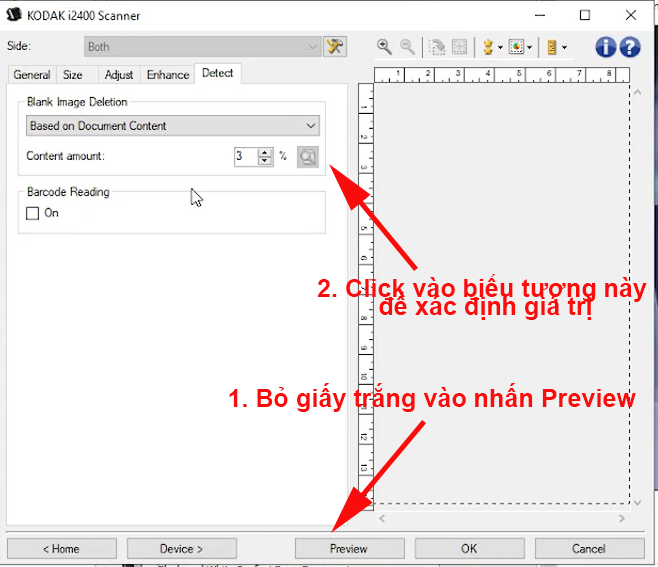
Nếu bạn chọn ‘Based on Size’:
Ở đây, bạn cần chỉnh giá trị tối thiểu dung lượng ảnh máy scan không coi là trang trắng ở mục Final Image Size. Những hình ảnh có giá trị nhỏ hơn giá trị bạn chỉnh sẽ được coi là trang trắng.
 Bước 8: Thực hiện scan tài liệu bạn muốn.
Bước 8: Thực hiện scan tài liệu bạn muốn.
Xem video hướng dẫn cụ thể hơn dưới đây :
Chúc các bạn thành công!
Liên hệ iScan qua hotline 0971 491 492 hoặc 0986 794 786 để được tư vấn thêm về dịch vụ Cho thuê máy scan
5/5 – ( 5 bầu chọn )
Source: https://dvn.com.vn
Category : HP






